Sous Windows 11, les utilisateurs peuvent... changer les mots de passe ou réinitialisez via l'application Paramètres Windows ou le Panneau de commande.
Il existe d'autres moyens de modifier le mot de passe d'un compte sous Windows. Si tu compte local vous pouvez également utiliser PowerShell ou l'invite de commande pour réinitialiser le mot de passe de votre compte.
Une bonne raison de réinitialiser ou de modifier le mot de passe d’un compte local dans Windows 11 est si le compte a été compromis ou si le mot de passe n’est plus secret. Vous pouvez alors simplement le modifier pour éviter d’autres problèmes.
Pour les nouveaux utilisateurs, le moyen le plus simple de réinitialiser le mot de passe d'un compte consiste à utiliser l'application Paramètres Windows. Toutefois, si vous êtes familier avec l'invite de commande ou Windows PowerShell, vous pouvez également utiliser ces outils pour changer le mot de passe ou réinitialiser.
Changer le mot de passe Windows 11 via l'invite de commande ou le terminal
Changer le mot de passe Windows 11 via l'invite de commande
Cliquez sur le bouton Démarrer pour le démarrer le menu Démarrer ouvrir. Dans la fenêtre de recherche, tapez : Terminal et faites un clic droit sur le résultat « Terminal Windows » et cliquez sur « Exécuter en tant qu'administrateur ».
Vous pouvez maintenant utiliser Windows Terminal pour créer un Invite de commandes onglet ouvert. Une invite de commande est appelée « Invite de commandes » dans le terminal Windows.
Cliquez sur la flèche vers le bas et cliquez sur « Invite de commandes » dans la liste. Un nouvel onglet va maintenant s'ouvrir dans la fenêtre du terminal Windows.
Pour changer le mot de passe d'un compte local spécifique, vous devez d'abord connaître le nom d'utilisateur de ce compte. Vous pouvez rechercher cela avec la commande :
net user
Tapez et confirmez avec la touche Entrée. Vous verrez maintenant une liste des comptes présents dans Windows 11. Si le compte contient des espaces, tapez le nom d'utilisateur dans la commande suivante avec des guillemets.
net user <gebruikersnaam> *
Vous pouvez maintenant saisir un nouveau mot de passe pour le compte local via l'invite de commande.
Changer le mot de passe Windows 11 via PowerShell
Ci-dessus, je vous ai montré comment changer un mot de passe dans Windows 11 à l'aide de l'invite de commande
Une autre façon de modifier ou de réinitialiser un mot de passe avec des commandes consiste à utiliser PowerShell. Vous pouvez utiliser le terminal Windows pour exécuter des commandes PowerShell à partir de l'onglet de la console PowerShell.
Ouvrez le terminal Windows, par défaut l'onglet PowerShell est sélectionné. Exécutez ensuite les commandes ci-dessous pour afficher une liste d’utilisateurs dans Windows 11.
Get-LocalUser
Noter la nom d'utilisateur, tu as besoin de Ça. Vous devez maintenant définir un certain nombre de variables, que vous devez d'abord ajuster. Vous entrez ces commandes une par une.
$wachtwoord = Read-Host "Typ het nieuwe wachtwoord" -AsSecureString
$UserAccount = Get-LocalUser -Name "<Gebruikersnaam>"
$UserAccount | Set-LocalUser -Password $wachtwoord
Vous avez maintenant modifié avec succès le mot de passe Windows 11 d'un compte utilisateur spécifique via PowerShell.
Lire aussi:
- 14 conseils pour l'Explorateur Windows dans Windows 11
- Changer le code PIN ou le mot de passe dans Windows 11
- Installez Windows 11 sur un PC non pris en charge
- Nettoyer le registre Windows 11 ? C'est ainsi!
- 8 conseils pour rendre Windows 11 plus rapide
J'espère que cela vous a aidé. Merci pour la lecture!

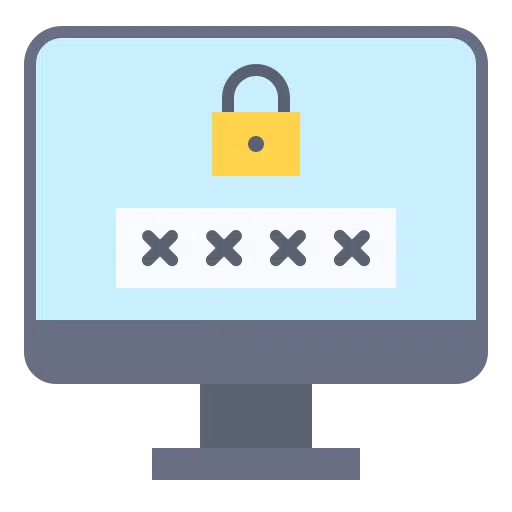
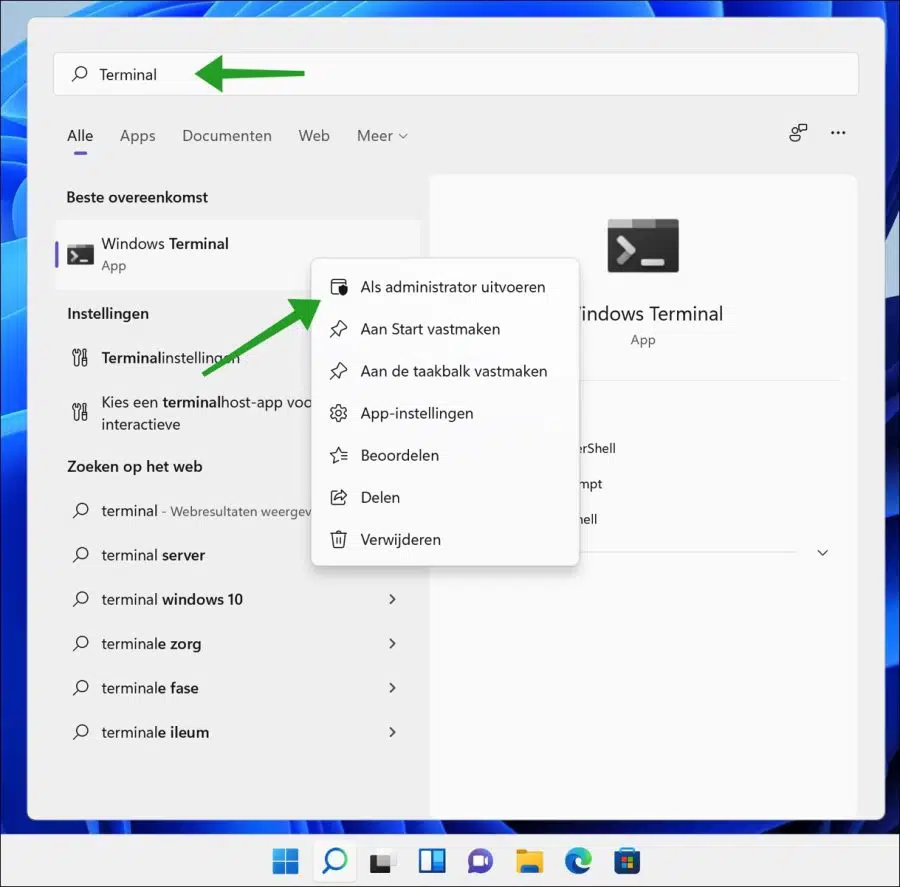
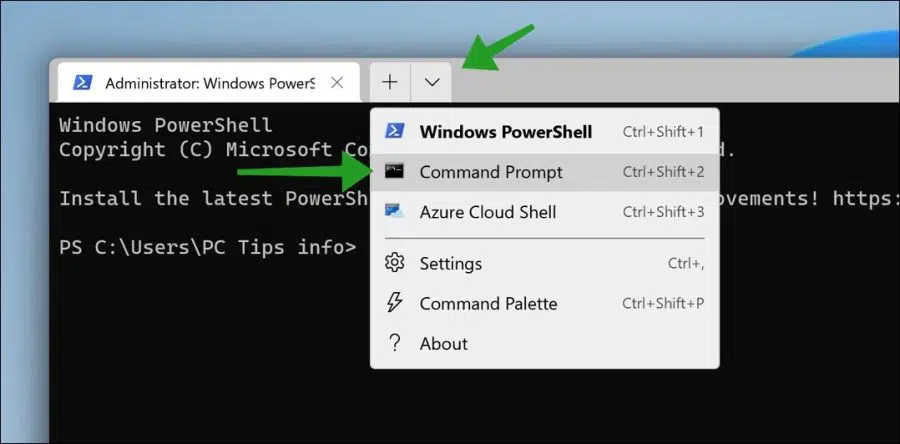
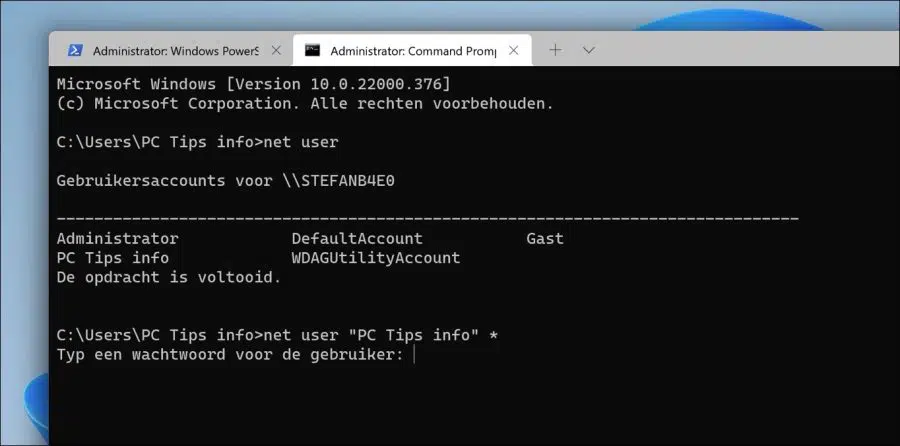
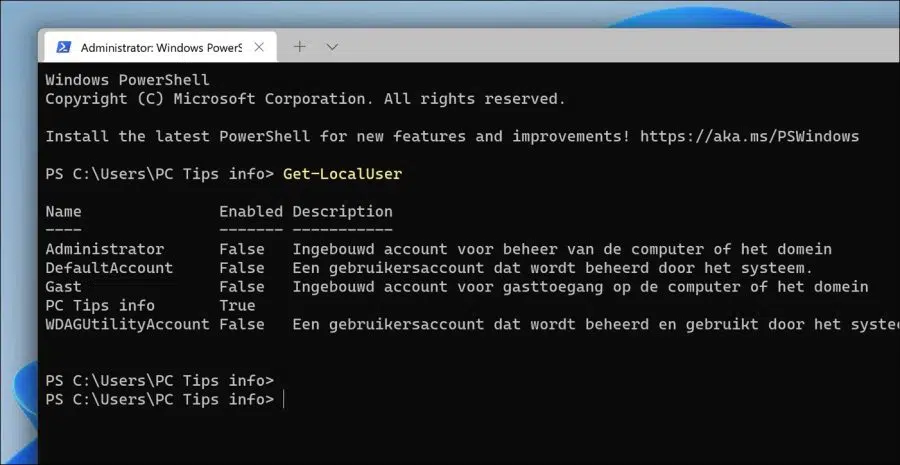
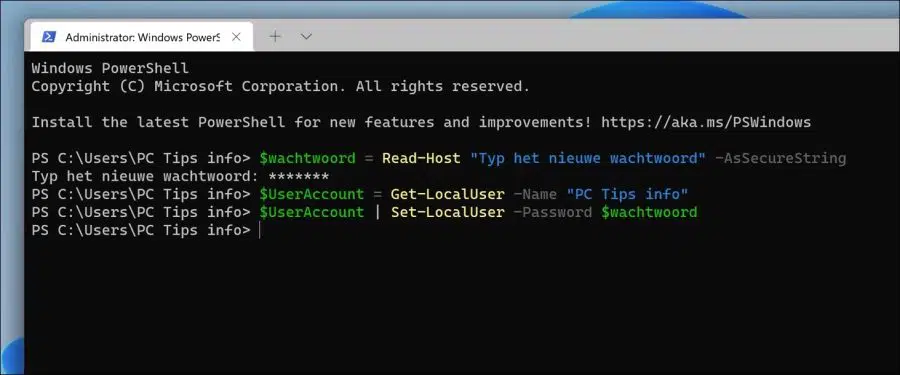
J'ai une erreur Windows avec le code d'arrêt 0XC000021A depuis un moment maintenant. Maintenant, je veux résoudre ce problème et j'ai recherché quelques vidéos pour le faire. Le problème, cependant, est que je ne me souviens plus de mon mot de passe pour mon PC. Je dois saisir ce mot de passe lorsque je souhaite ouvrir CommandPropt, par exemple. Puis-je demander cela quelque part ou quelque chose comme ça ? Aimerais entendre.
Bonjour, vous aurez besoin d'un compte « administrateur ». Un compte avec des droits administratifs. Vous pouvez réinitialiser un mot de passe, mais je me demande si cela peut être résolu. Vous pouvez accéder au PC via un compte administrateur de la manière suivante. Quelques connaissances techniques requises : https://www.pc-tips.info/tips/windows-tips/een-vergeten-wachtwoord-resetten-in-windows-10/
Bonne chance!
Après votre message accompagné de quelques vidéos, nous avons réussi à remettre le PC en marche. Merci pour cela.